Innholdsfortegnelse
Innføring av LSMW
vi har ofte møtt utfordringer for å migrere masseopplasting av master records i SAP under vår implementeringsreise. I dag vil prøve å forklare hvordan komme over et slikt problem med Å bruke SAP standardverktøy. Lsmw (Legacy System Migration Workbench) er et PROGRAMVAREBASERT SAP-verktøy for enkel eller periodisk overføring av data fra ikke-SAP til SAP (som begrenset FRA SAP TIL SAP) systemer (og med begrensning fra SAP TIL SAP-system).
kjernefunksjonene Er: Importere eldre data FRA pc-regnearkbord eller sekvensielle filer.LSMW kan brukes over SAP-Modulen SOM SAP SD, SAP MM.
Hva Er datamigrering?
dataene fra det eldre systemet må overføres Til Det IKKE-SAP-Systemet for å implementere SAP R/3-systemet. Det er også nødvendig å regelmessig flytte dataene fra Trading Legacy-systemet Til R / 3-systemet (grensesnitt).
på slutten Av r / 3-implementeringen kommer dataoverføring inn i bildet der alle masterdata, Transaksjonsdata må overføres Til nykonfigurert SAP-System. Den første konfigurasjonen skal fullføres & flytt til produksjon, så begynner vi med dataoverføringsaktiviteten. I denne fasen vil vi flytte alle masterdata til SAP-systemet før systemet Er Operativt for brukeren.
datamigrering er et svært viktig skritt for enhver vellykket SAP-Implementering. Overføringen av data er ca 20% til 40% av totale implementeringskostnader.
det er to verktøy vi ofte bruker til å migrere data
- BDC(Batch Data Communication)
- Lsmw (Legacy System Migration Workbench)
I Dag vil vi fokusere bare PÅ LSMW. La oss komme i gang
Hva ER LSMW|Hva er lsmw i sap
LSMW full form Er Legacy System Migration Workbench. LSMW Workbench er Et r / 3-basert verktøy som lar oss overføre data en gang eller regelmessig Fra Ikke-SAP-Systemer Til R/3. Det er et veldig enkelt & brukervennlig verktøy som gjør massedatamigrering i noen få enkle trinn. Dataimport til R / 3 bør være av bedre kvalitet og konsistens enn datainnvandringshastighet og ytelse.
Hvordan LSMW fungerer i sap ?
LSMW hovedfunksjonene er:
- Importer data ( eldre data I MS excel eller tekstformat sekvensiell fil)
- Konvertering av data (fra kildeformat til målformat)
- Importer dataene til applikasjonen r/3 database
Fordeler MED LSMW
- Fordelen MED lsmw import som skal brukes i hvert tilfelle er definert av forretningsobjektet, samt tilgjengeligheten av standard inndataprogrammer.
- R/3 er integrert, noe som gjør den uavhengig av individuelle plattformer.
- Konsistens av data ved standard metoder bruk for import
- Batch Innganger
- Direkte Innganger
- BAPI (Business Application Programming Interfaces)
- IDOC (Mellomliggende Dokumenter)
- Eksisterende ferdigheter og koding utnyttes.
Typer LSMW i sap
lsmw-verktøyet tilbyr fire forskjellige opplastingsalternativer. la oss forstå hva som er fordeler & ulemper
Batchinngang:
- Fordeler: Lett å endre, alle felt er tilgjengelige, og reprosessering er rask.
- Ulemper: Relativt sakte; for å bruke nye skjermer eller faner, må et nytt opptak opprettes; ikke lett tilgjengelig for nyt-transaksjoner; forskjeller i forgrunns-og bakgrunnsbehandling kan forekomme avhengig av brukerinnstillinger.
Standard/Direkte Inngang
- Fordeler: velprøvd mehtood , rask lasting og enkel behandling.
- Ulemper: det er ingen enjoy-transaksjoner, og transaksjoner er ikke alltid fullført med alle inntastingsfelt.
BAPI ‘ s
- Fordeler: Rask å laste, enkel å behandle og logisk grensesnitt for funksjonelle / sluttbrukere fokusert på forretningsprosesser. tvert imot til felles mening er det en rekke ulemper ved å bruke dette skjemaet.
- Ulemper: Ikke alle transaksjonsfelt er alltid fullført
IDOCs
- Fordeler :Rask lasting, enkel behandling og lav programmering for standard IDOCs
- Ulemper:Kunnskap OM IDOC-behandling er nødvendig, og å gjøre endringer i en tidligere generert IDOC kan være tidkrevende.
Forskjell MELLOM BDC & LSMW ?
- Direkte input, BAPI, Idoc og batch input recording er noen av datamigreringsteknikkene som TILBYS AV LSMW, hvor BDC primært benytter batchinngangsøkter og ANROPSTRANSAKSJONSPROSESSEN.
- det er en grense for hvor mange poster som kan sendes inn i en ENKELT BDC-økt (999 poster). I LSMW er det ingen slik begrensning.
- LSMW er mer opptatt av oppsett, MENS BDC er mer opptatt av programmering.
Hvor mange trinn er Det I Lsmw?
LSMW inneholder 14 viktige trinn i tillegg til prosjekt / delprosjekt / objektopprettelse og opptak.
hva er trinnene for å opprette ny LSMW I SAP | Hvordan bruker DU LSMW?
her er et eksempel på HVORDAN DU bruker lsmw-konverteringsmetoden I SAP. SIDEN LSMW er en ekstra transaksjon, er DEN ikke tilgjengelig i den vanlige SAP-menyen. Skriv inn transaksjonskoden LSMW.
i dette eksemplet vil vi opprette kundemasterposter ved HJELP AV LSMW
hver konverteringsaktivitet er organisert I Prosjekter, Delprosjekter og Objekter. Her må vi definere Prosjekt, Delprosjekt & Objekter
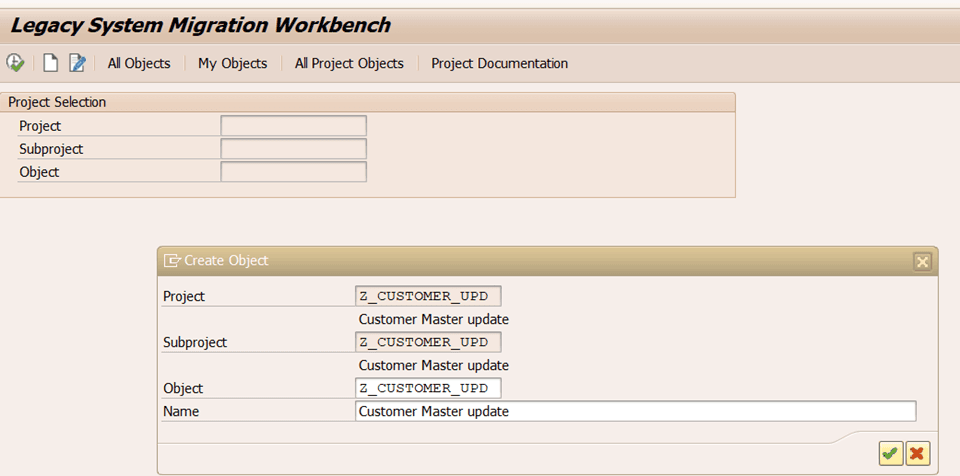
hovedskjermbildet TIL LSMW tilbyr veiviserlignende trinnvise aktiviteter. Vi må fullføre disse trinnene for å fullføre vår datakonvertering. Markøren flyttes automatisk til neste trinn etter at hvert trinn er fullført.
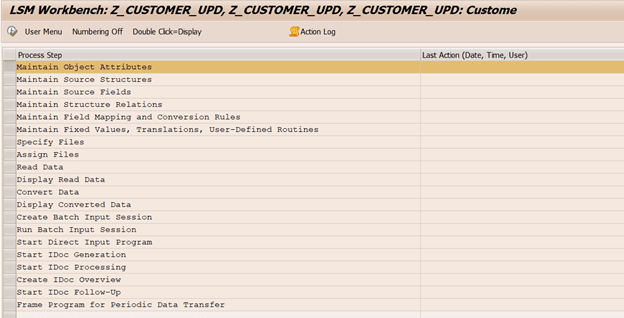
Trinn 1: Opprettholde Objektattributter
i dette eksemplet vil vi opprette en ny kunde I SAP, derfor vil VI oppdatere kundemasterpostene med transaksjoner i dette tilfellet (XD01). For å ta opp r / 3-transaksjonen, velg Radioknappen Batch Input Recording Som vi skal bruke enkle opptaksmetoder og trykk på opptakssammendragsikonet. Skriv INN XD01 REC som opptaksnavn, Kundemaster Opprett Opptak som sammendrag og XD01 som transaksjonskode.
Alternativ, vi kan bruke andre metoder
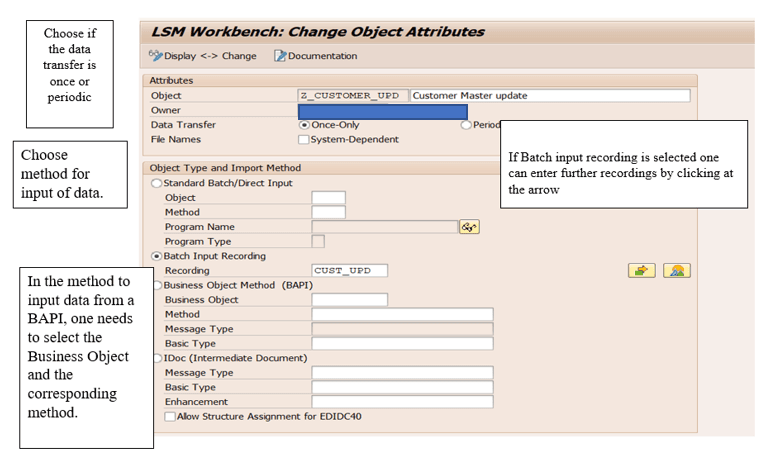
systemet kaller XD01 For Å Opprette kundeendringstransaksjoner som vist nedenfor
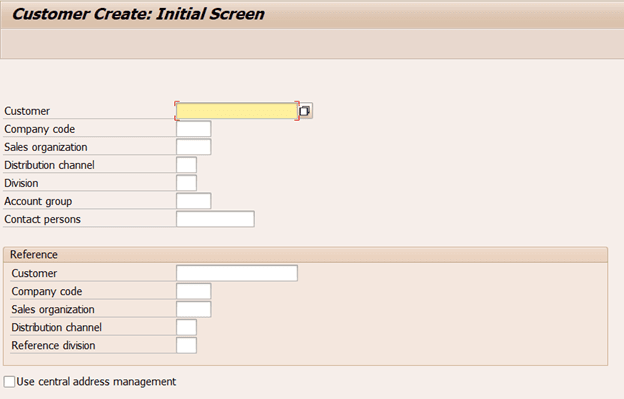
Angi obligatoriske nøkkelfelt for kundeopprettelse. I dette tilfellet har vi angitt kontogruppe, navn hilsen, Kundenavn & søkeord for å opprette kunde master. Når opptaket er fullført r / 3 logger flyten av skjermer og felt og lagrer informasjon. Standardverdier angis når transaksjonen ble registrert.
merk at feltnavn lagres i et teknisk format ved transaksjonsopptaksprosessen. Systemet viser tekniske navn ved å trykke På F1-tasten på hver skjerm og deretter Trykke På F9-tasten. Deretter kan du erstatte beskrivende navn for tekniske navn.
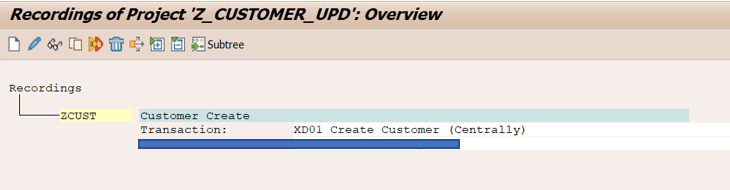
Trinn 2. Vedlikeholde Kildestrukturer
Gi kildestrukturen et navn og en beskrivelse
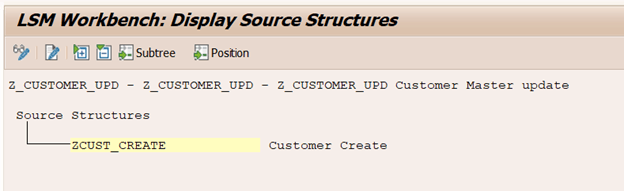
Trinn 3. Oppretthold Kildefelt
i dette trinnet må feltene i kildestrukturen være oppført. Den enkleste måten å skrive inn feltnavn, typer og lengder for hvert felt er ved å klikke På Ikonet Vedlikeholdstabell
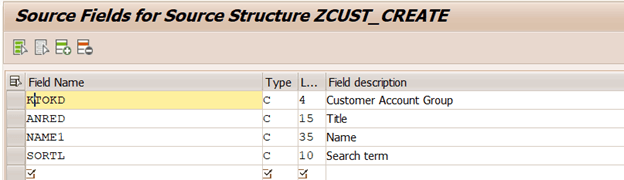
Bruk feltnavn med samme navn som målfeltnavnene, siden du i trinn 5 ‘Opprettholde felttilordning og konverteringsregler’ kan bruke funksjonen ‘ automatisk felttilordning.
Trinn 4: Opprettholde Strukturrelasjoner
Utfør et’ Strukturrelasjoner Opprettholde ‘ trinn. . Relasjonen er automatisk standard, fordi det bare er En Kilde/Målstruktur.
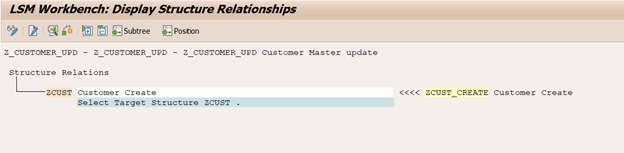
Trinn 5: Vedlikeholde felttilordning & Konverteringsregler
Bruk automatisk felttilordning Til Å Opprettholde felttilordning & konverteringsregler.
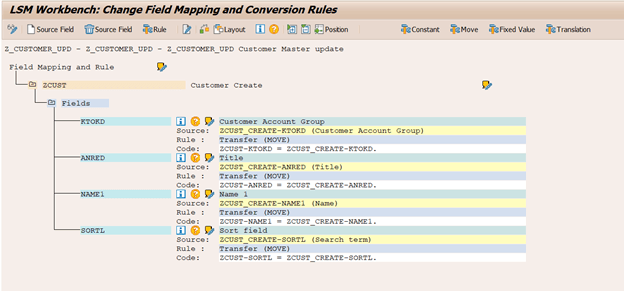
Trinn 6: Oppretthold faste verdier, oversettelser, brukerdefinerte rutiner for LSMW
Vi kan også gjenbruke brukerdefinerte rutiner og gjenbrukbare oversettelser som kan brukes til transformasjonsoppgaver. Dette trinnet er ikke nødvendig i dette tilfellet.
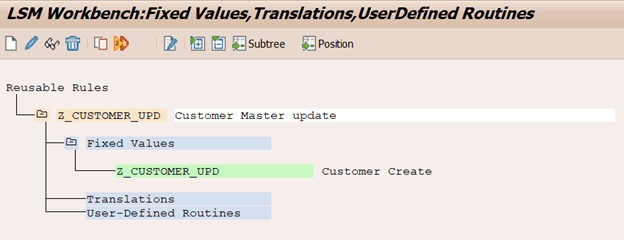
Trinn 7: Angi de lokale filene
Vi må spesifisere hvordan inngangsfilen er layout i dette trinnet. Inndatafilen er en med feltnavn i første rad. Den er tilgjengelig som C:\Users \ test \ 1.txt på min pc(lokal plate).
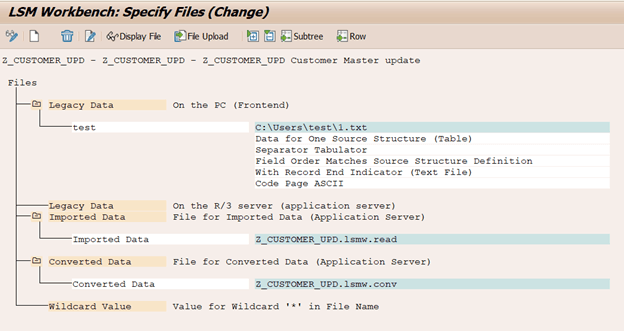
Her har vi angitt Tabulatordelt filformat
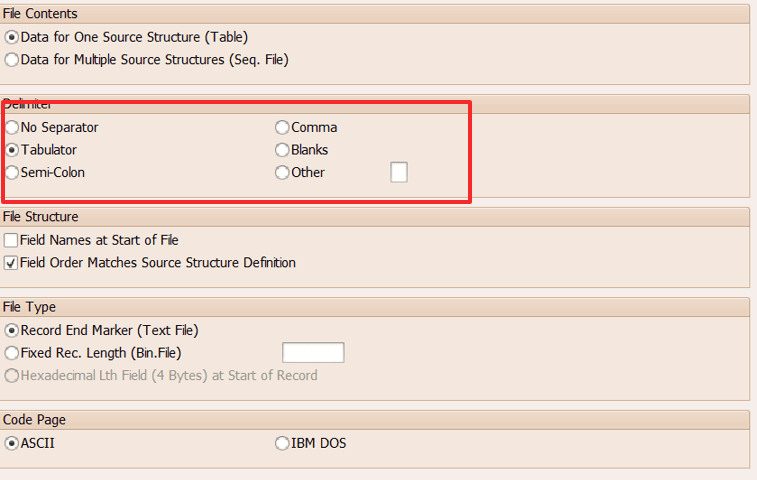
Trinn 8: Tilordne filer
Utfør Tilordne Filer-trinnet som nedenfor, og systemet standardiserer kildestrukturen ved filnavnet automatisk.
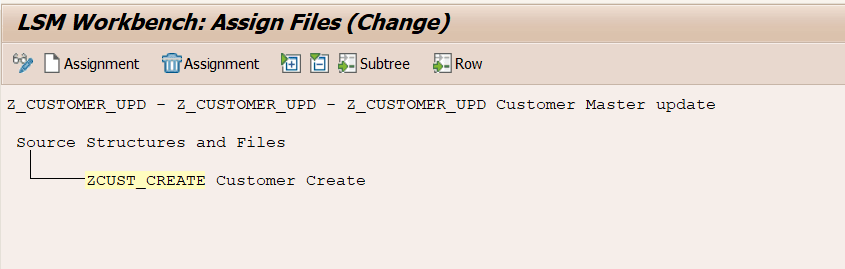
Trinn 9: Les data
I Dette Trinnet leser LSMW dataene fra kildefilen (fra den lokale PC-stasjonen).& les og konverter valgte rader til dataverdier for internt format.
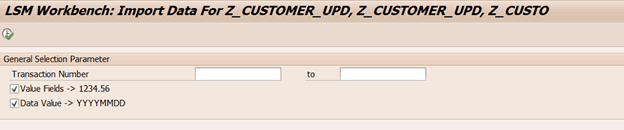
Trinn 10: Vis les data
Det er et valgfritt trinn. Om nødvendig kan feltinnholdet for readdataradene gjennomgås.
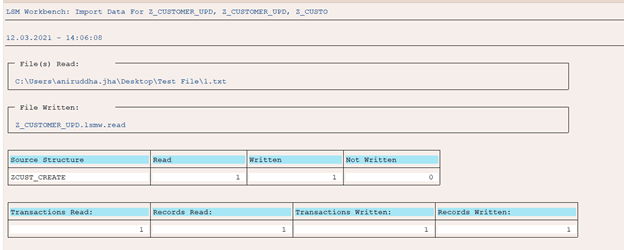
Trinn 11: Konverter data
dette er trinnet der kildedataene (i kildeformat) faktisk konverteres til et målformat. Kildefeltene tilordnes målområdene på grunnlag av de definerte konverteringsreglene.
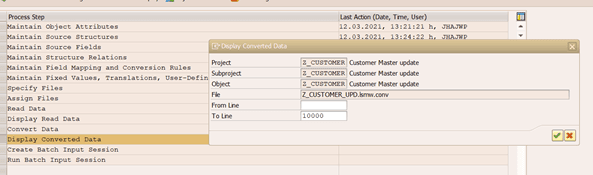
Trinn 12: Vis Konverterte data
Dette er et annet valgfritt trinn for å se hvordan kildedataene forvandles til internt SAP-format
Trinn 13: Lag batch input session
Vi kan opprette en batch session for å behandle oppdateringer når kildedataene konverteres til et internt format.
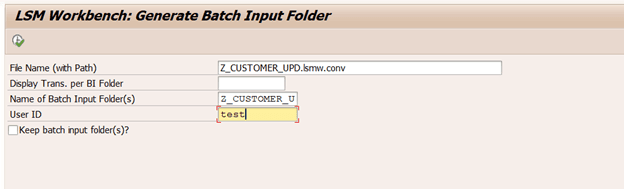
Trinn 14: Kjør Batch Input Session
Kjør batch input session tillater oss å utføre bdc-økten. En STANDARD sm35-transaksjon FOR bdc-øktbehandling er ytelsen til en satsvis inndataøkt. Klientmesterloggene oppdateres på systemet når du har fullført satsvise oppføringsøkten. Ved å vise klientmasterpostene, kan du bekrefte DETTE (XD01).
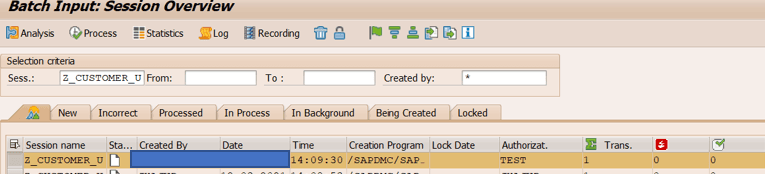
nå anbefales det å validere endringene i SAP-Systemet før du utfører masse data opplasting. Alternativt kan DU bruke LSMW I Kvalitetssystemet. Hvis alt fungerer riktig, bruk deretter samme lsmw i Produksjonssystemet
hvordan importerer Og eksporterer Du Lsmw I SAP?
det er veldig enkelt å flytte LSMW fra en server til en annen server ved hjelp av eksport og import funksjonelt av ethvert prosjekt / objekt. Velg objektene du Vil Eksportere-importere. Systemet laster automatisk ned kartleggingsregelen i en tekstformatfil ved å klikke På Eksportprosjektet.
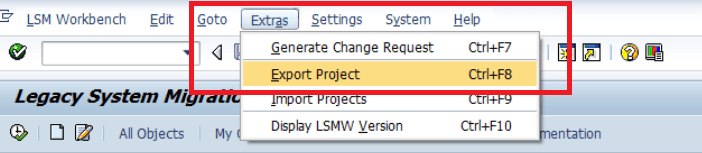
På samme Måte, i målserveren, må du laste opp den spennende prosjekt / objektkartleggingsregelen ved hjelp av importfunksjonaliteten

Er Det mulig å bruke Lsmw I S / 4 Hana?
I S/4 Hana GIR SAP forhåndsdefinerte migreringsobjekter du kan bruke. Migrasjon er gjort MED LTMC-verktøyet (Legacy Transfer Migration Cockpit) SAP s / 4HANA migration cockpit kan nås gjennom LTMC transaksjon.

Håper denne artikkelen hjelper deg å utforske hvordan du kan utnytte LSMW, data migreringsverktøy. Her er et par andre artikler som du sjekker
- SAP GUI
- Asap-metodikk
- SDLC
- SAP Ewm
- Variantkonfigurasjon